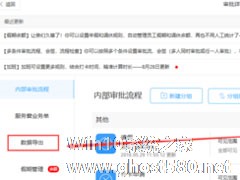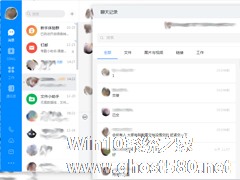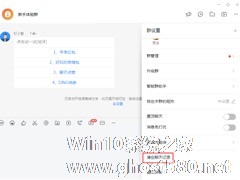-
钉钉电脑版怎么删除上传/下载记录?钉钉电脑版上传/下载记录删除方法
- 时间:2024-11-23 04:34:19
大家好,今天Win10系统之家小编给大家分享「钉钉电脑版怎么删除上传/下载记录?钉钉电脑版上传/下载记录删除方法」的知识,如果能碰巧解决你现在面临的问题,记得收藏本站或分享给你的好友们哟~,现在开始吧!
作为一款功能强大的智能办公软件,钉钉电脑版在许多企业的日常工作中都扮演着不可或缺的角色,员工通过该软件下载或上传一些与工作相关的文件更是时有发生!那么,钉钉电脑版要怎么删除上传/下载记录呢?让我们一起来了解一下。
方法步骤
打开钉钉电脑版,点击左下角的更多图标【...】;

接着,选取“上传/下载”;

待文件传输窗口弹出后,点击窗口右上角的“清空记录”选项即可。

以上就是关于「钉钉电脑版怎么删除上传/下载记录?钉钉电脑版上传/下载记录删除方法」的全部内容,本文讲解到这里啦,希望对大家有所帮助。如果你还想了解更多这方面的信息,记得收藏关注本站~
【Win10系统之家★文章,转载请联系网站管理人员!】
相关文章
-

钉钉电脑版怎么删除上传/下载记录?钉钉电脑版上传/下载记录删除方法
作为一款功能强大的智能办公软件,钉钉电脑版在许多企业的日常工作中都扮演着不可或缺的角色,员工通过该软件下载或上传一些与工作相关的文件更是时有发生!那么,钉钉电脑版要怎么删除上传/下载记录呢?让我们一起来了解一下。
方法步骤
打开钉钉电脑版,点击左下角的更多图标【...】;
接着,选取“上传/下载”;
待文件传输窗口弹出后,点击窗口右上角... -
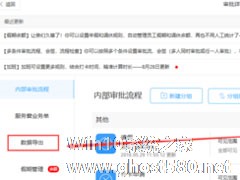
大家对钉钉电脑版应该都很熟悉了吧!没错!它是一款非常专业的办公考勤软件,它可以移动考勤、通讯录的管理、导出申请审批的记录、流程审批等等,那么在钉钉电脑版里怎么导出员工订餐申请的审批记录呢?下面就是导出审批记录的操作步骤,一起往下看看吧!
方法步骤
1、先打开钉钉电脑版,登录账号然后进入管理后台;
2、然后点击工作台,在工作台里找到审批并且点击;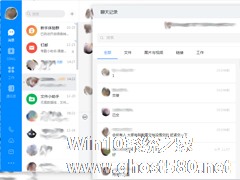
为了方便同事间的交流和沟通,不少企业都选择了钉钉这个功能强劲的智能办公平台。不过,如果群聊内的消息过多的话,偶尔也会出现错过了重要消息的情况,这个时候就只能手动查看群聊记录了!那么,钉钉电脑版群聊记录该在哪看呢?让我们来了解一下。
方法步骤
打开钉钉,进入任意群聊;
点击页面右上角的群聊记录图标;
这时群聊记录窗口便会自动弹出了。<...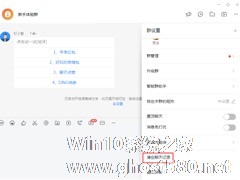
钉钉电脑版怎么快速清理聊天记录?钉钉电脑版聊天记录快速清理技巧
许多刚刚开始使用钉钉电脑版的人都不清楚,要如何快速清理软件中的群聊记录。针对这种情况,小编今天为大家带来了钉钉电脑版聊天记录快速清理技巧!那些不清楚钉钉电脑版要怎么快速清理聊天记录的朋友,还不赶紧来学习一下。
方法步骤
打开钉钉,进入任一群聊,选取群聊页面右上角的【...】;
这是群聊设置页面便会弹出;
滑动页面找到“清空聊天记录”,并...
- 软件教程
-
-
操作系统排行榜
更多>> -
- Ghost Win8.1 64位 老机精简专业版 V2023.02
- 【老机专用】Ghost Win8 32位 免费精简版 V2022.01
- 【致敬经典】Ghost Windows8 64位 免激活正式版 V2021.08
- 微软Windows8.1 32位专业版免激活 V2023.05
- Windows11 22H2 (22621.1778) X64 游戏美化版 V2023.06
- Windows11 22H2 (22621.1778) X64 专业精简版 V2023.06
- 笔记本专用 Ghost Win10 64位 专业激活版(适用各种品牌) V2022.08
- GHOST WIN8 X86 稳定专业版(免激活)V2022.07
- Windows8.1 64位 免费激活镜像文件 V2022.07
- Windows 8.1 64位 极速纯净版系统 V2022
-
软件教程排行榜
更多>> -
- Edge浏览器如何安装Flash?Edge浏览器安装Flash插件教程
- Excel如何锁定单元格不被修改?Excel锁定单元格的方法
- Epic游戏时如何打开自带帧数显示?Epic设置帧数显示的方法
- 谷歌浏览器如何提高文件下载速度?谷歌浏览器提高下载速度的方法
- 谷歌浏览器提示无法启动更新检查怎么办?谷歌浏览器无法启动更新检查的解决方法
- 360极速浏览器如何提高下载速度?360极速浏览器提高下载速度的方法
- Excel表格怎么换行?Excel单元格内换行的方法
- Excel表格斜线一分为二怎么弄?Excel表格斜线一分为二的方法
- Excel函数公式大全是什么?Excel函数公式大全介绍
- 雷电模拟器储存空间不足怎么办?雷电模拟器储存空间不足的解决方法
- 热门标签
-